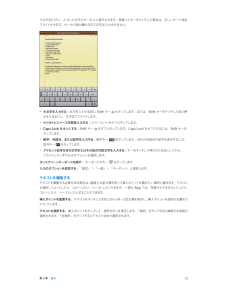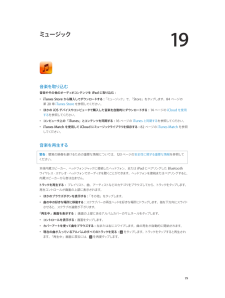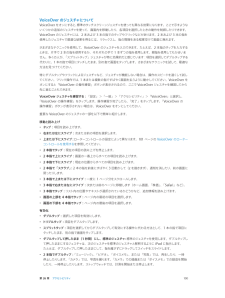Q&A
取扱説明書・マニュアル (文書検索対応分のみ)
"スライド"2 件の検索結果
"スライド"10 - 20 件目を表示
全般
質問者が納得どちらかというとネットメインで使用されるということであれば、画面が大きい方がいいかもしれないですね。
それならあえてOptimus vu をオススメしてみます。
http://www.nttdocomo.co.jp/product/next/l06d/
12年夏モデルということでちょっと型は古いと思われるかもしれませんが、中身はかなりしっかりしています。
むしろ今出ている最新機種と比べても十分に肩を並べることができるだけの能力はあります。
通常のスマホと比較して横方向に長い形をしているのでネットをガッツリ楽...
4688日前view111
全般
質問者が納得ネットに繋がってますか?。
アクティベーション出来てないっぽいですね。
購入先は何処ですか?。
4704日前view174
ホーム画面を表示する: ホームボタンを押します。ホーム画面で App をタップすると、そのApp が開きます。18 ページの App を開く/切り替えるを参照してください。最近使用した App を表示する:iPad がロックされていないとき、ホームボタン をダブルクリックします。画面の下部にマルチタスクバーが表示されて、最近使用した App が表示されます。バーを左にスワイプすると、ほかの App が表示されます。オーディオ再生コントロールを表示する:•iPad がロックされているとき:ホームボタンをダブルクリックします。79 ページの音楽を再生するを参照してください。• 別のApp を使用しているとき:ホームボタンをダブルクリックしてから、マルチタスクバーを左から右へフリックします。:Siri(iPad 第 3 世代以降)を使用する ホームボタンを押したままにします。35 ページの第4 章 Siri を参照してください。音量ボタンと本体横のスイッチオーディオ通知を無効にする場合に、本体横のスイッチを使用します。また、このスイッチを使って画面の向きをロックして、iPad の表示が縦向きと横向きで切り替わらない...
入力するたびに、入力した文字がキーの上に表示されます。間違ったキーをタッチした場合は、正しいキーに指をスライドさせます。キーから指が離れるまで文字は入力されません。• 大文字を入力する:文字を入力する前にShift キーをタップします。または、Shift キーをタッチしたあと押さえたままにし、文字までスライドします。• ピリオドとスペースを簡易入力する:スペースバーをダブルタップします。•Caps Lock をオンにする:Shift キーをダブルタップします。CapsLock をオフにするには、Shift キーをタップします。• 数字、句読点、または記号を入力する:数字キー記号キーをタップします。ほかの句読点や記号を表示するには、をタップします。• アクセント記号付きの文字またはその他の代替文字を入力する:キーをタッチして押さえたままにしてから、スライドしていずれかのオプションを選択します。オンスクリーンキーボードを隠す: キーボードのキーをタップします。入力のオプションを設定する:「設定」>「一般」>「キーボード」と選択します。テキストを編集するテキストを編集する必要がある場合は、画面上の拡大鏡を使って挿入...
スペルミスした単語を置き換える: 下線付きの単語をタップしてから、正しいスペルをタップします。入力したい単語が表示されない場合は、その単語を再度入力します。自動修正またはスペルチェックのオン/オフを切り替える:「設定」>「一般」>「キーボード」と選択します。よみとユーザ辞書よみを利用することで、長い単語またはフレーズの代わりに数文字だけを入力できます。よみを入力すると、文字列が展開されます。たとえば、「よろ」というよみを「よろしくお願い申し上げます。」に展開することができます。よみを作成する:「設定」>「一般」>「キーボード」と選択し、「新規単語を追加」をタップします。「よみ」フィールドは空白のiPad で単語やフレーズが自動的に修正されないようにする: よみを作成しますが、ままにします。よみを編集する:「設定」>「一般」>「キーボード」と選択し、よみをタップします。「書類とiCloud を使って iOS デバイスのユーザ辞書を最新の状態に保つ:「設定」>「iCloud」と選択して、データ」をオンにします。キーボード配列iPad では、画面下部か、固定解除されて画面の中央にある分割キーボードを使って入力するこ...
• ビデオを再生する:画面中央のをタップします。ピンチ(2 本の指で押し開くまたは閉じる)してアルバムを開閉したり、写真やビデオをフルスクリーンで表示したり、サムネール表示に戻ったりすることもできます。「iPhoto(8.0」 iLife ’09)以降または Aperture v3.0.2 以降と同期したアルバムは、イベント別および人物別に表示できます。ジオタグをサポートするカメラで撮った写真は、撮影地別にも表示できます。スライドショーを表示する 「スライ:ドショー」をタップします。スライドショーのオプションを選択してから、「スライドショーを開始」をタップします。スライドショーを停止するには、画面をタップします。ほかのオプションを設定するには、「設定」>「写真とカメラ」と選択します。ビデオまたはスライドショーをテレビにストリーム再生する:30 ページの AirPlay を参照してください。写真やビデオを整理するアルバムを作成する:「アルバム」、の順にタップし、名前を入力して「保存」をタップします。新しいアルバムに追加する項目を選択して、「完了」をタップします。参考:iPad 上で作成したアルバムはコンピュータ...
10写真写真やビデオを表示する「写真」では、iPad 上の以下の場所にある写真やビデオを表示できます:• 「カメラロール」アルバム- iPad で撮影したり、メール、テキストメッセージ、Web ページ、またはスクリーンショ トから保存したりした写真やビデオッ• 「フォトストリーム」アルバム -「自分のフォトストリーム」や共有フォトストリームの写真(57 ページのフォトストリームを参照)• 「最後に読み込んだ写真」アルバム- デジタルカメラ、iOS デバイス、または SD メモリカードから読み込んだ写真やビデオ(59 ページの写真やビデオを読み込むを参照)• コンピュータから同期したフォトライブラリなどのアルバム(16 ページの iTunes と同期するを参照)参考:カメラが付いていない写真を編集します。「カメラロール」アルバムは「保存した写真」に置き換えられます。iPad では、スライドショーを再生します。写真を削除します。AirPlay を使用してスライドショーを HDTV にストリーム再生します。連絡先写真を共有したり、に割り当てたり、壁紙として使用したり、プリントしたりします。プすると、コン画面をタット...
• ピッチ変更を使用する:グループ(リストや表など)の最初の項目が読み上げられるときは高い声、グループの最後の項目が読み上げられるときは低い声が使用されます。「設定」>「一般」>「アクセシビリティ」>「VoiceOver」>「ピッチ変更を使用」と選択します。•「設定」>「一般」>「言語環境」>「言語」と選択します。一部の言語iPad で使用する言語を設定する:では、VoiceOver の発音は「設定」>「一般」>「言語環境」>「書式」の設定の影響を受けます。• 発音を変更する:ローターを「言語」に設定し、上または下にスワイプします。ローターで「言語」を調整できるのは、複数の発音を選択している場合だけです。• 言語ローターで利用できる発音を選択する:「設定」>「一般」>「アクセシビリティ」>「VoiceOver」>「言語ローター」と選択します。リスト内での言語の位置を変更するには、を上または下にドラッグします。• 基本の読み上げ音声を変更する:「設定」>「一般」>「アクセシビリティ」>「VoiceOver」>「圧縮ボイスを使用」と選択します。VoiceOver をオンにして iPad を使用するiPad のロッ...
次の項目から写真やビデオを保存する:• メール:必要に応じてタップしてダウンロードするには、写真をタップするか、ビデオをタッチしたままにして、「保存」をタップします。• テキストメッセージ:会話内の項目をタップし、•をタップしてから、「保存」をタップします。:写真をタッチして押したまま、「画像を保存」をタップします。Web ページ(写真のみ)受信した写真やビデオ、または Web ページから保存した写真やビデオは、「カメラロール」アルバム(カメラの付いていないiPad では「保存した写真」アルバム)に保存されます。写真をプリントするAirPrint 対応プリンタにプリントする:•1 枚の写真をプリントする:をタップしてから、「プリント」をタップします。• 複数の写真をプリントする:フォトアルバムを表示しているときに、「編集」をタップし、写真を選択し、「送信」をタップしてから、「プリント」をタップします。30 ページの AirPrint でプリントするを参照してください。ピクチャフレームiPad のロック中に、すべての写真アルバムまたは選択した写真アルバムのスライドショーを表示できます。ピクチャフレームを開始する...
19ミュージック音楽を取り込む音楽やその他のオーディオコンテンツを iPad に取り込む:•「ミ「iTunes Store から購入してダウンロードする: ュージック」で、 Store」をタップします。84 ページの20 章 iTunes Store を参照してください。第• ほかのiOS デバイスやコンピュータで購入した音楽を自動的にダウンロードする:14 ページの iCloud を使用するを参照してください。• コンピュータ上の「iTunes」とコンテンツを同期する:16 ページの iTunes と同期するを参照してください。•iTunes Match を使用して iCloud にミュージックライブラリを保存する:82 ページの iTunes Match を参照してください。音楽を再生する警告:聴覚の損傷を避けるための重要な情報については、123 ページの安全性に関する重要な情報を参照してください。本体内蔵スピーカー、ヘッドフォンジャックに接続したヘッドフォン、またはiPad にペアリングした Bluetoothワイヤレス・ステレオ・ヘッドフォンでオーディオを聴くことができます。ヘッドフォンを接続またはペ...
VoiceOver のジェスチャについて標準のタッチスクリーンジェスチャを使っても異なる効果になります。ここで示すようなVoiceOver をオンにすると、いくつかの追加のジェスチャを使って、画面内を移動したり、各項目を選択したときの動作を制御したりできます。VoiceOver のジェスチャには、2 本および 3 本の指でのタップやフリックなどがあります。2 本および 3 本の指を使用したジェスチャで最適な結果を得るには、リラックスし、指の間隔をある程度空けて画面に触れます。さまざまなテクニックを使用して、VoiceOver のジェスチャを入力できます。たとえば、2 本指のタップを入力するときは、片手で 2 本の指を使用するか、それぞれの手で 1 本ずつの指を使用します。親指を使用してもかまいません。多くの人が、「スプリ トタッ ップ」ジェスチャが特に効果的だと感じています:項目を選択してダブルタップする代わりに、1 本の指で項目にタッチしたまま、別の指で画面をタップします。さまざまなテクニックを試して、最適な方法を見つけてください。特にダブルタップやフリックによるジェスチャなど、ジェスチャが機能しない場合は...
警告:聴覚の損傷を避けるため、長期間にわたって大音量で音を聴かないようにしてください。ドセットApple ヘッ中国で iPhone 4S 以降と一緒に販売されているヘッドセット(プラグ部分の濃い色の絶縁リングが目印です)は中国の規格に準拠するよう設計されており、iPhone(第4S 以降、iPad 2 以降、および iPod touch5 世代)と互換性があります。お使いのデバイスと互換性のあるヘッドセットのみを使用してください。無線信号iPad はワイヤレスネットワークとの接続に無線信号を使用します。無線信号の伝送に使用する電力の総量と、無線信号への曝露を最小限に抑えるための手段については、「設定」>「一般」>「情報」>「著作権情報」>「高周波曝露」を参照してください。高周波干渉 モバイルデバイスの使用を禁止または制限している標識や通知に従ってください(医療機関や発破現場など) iPad は高周波放射を管理する規制に準拠するよう設計、検査、および製造されていますが、。iPad からの高周波放射がほかの電気機器の動作に悪影響をおよぼし、動作不良を引き起こす場合があります。飛行機の機内など、無線の使用が禁止され...
- 1